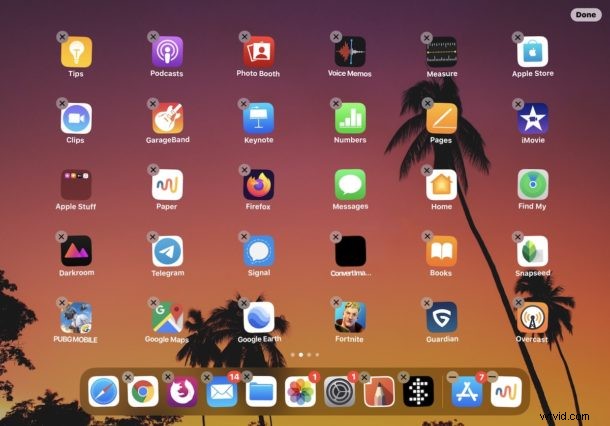
Jeśli chcesz zmienić układ ikon aplikacji na ekranie głównym iPhone'a lub iPada, możesz to łatwo zrobić. Dzięki temu możesz umieszczać aplikacje tam, gdzie najczęściej ich używasz, uporządkować ekran główny urządzenia lub dostosować wygląd ekranów głównych na iPhonie lub iPadzie.
Przenoszenie aplikacji i organizowanie ich oraz rozmieszczanie na ekranie głównym iPhone'a lub iPada jest łatwe, ale podobnie jak wiele innych funkcji, z czasem uległo ono niewielkim zmianom. Jeśli zastanawiasz się, jak przenosić aplikacje na ekranie głównym, w tym artykule szczegółowo opisano, jak przenosić ikony aplikacji w najnowszych wersjach iOS i iPadOS na iPhone'a, iPoda touch i iPada.
Jak przenosić i układać ikony na ekranie głównym na iPadzie i iPhonie
Proces przenoszenia, zmieniania, organizowania i rozmieszczania ikon aplikacji jest taki sam na iPhonie i iPadzie. Proces jest pokazany tutaj na iPadzie, ale jest taki sam na iPhonie.
- Przejdź do ekranu głównego iPhone'a lub iPada
- Dotknij i przytrzymaj dowolną ikonę aplikacji
- Wybierz „Edytuj ekran główny” z wyskakującego menu, które się pojawi
- Dotknij i przeciągnij ikony aplikacji do nowej lokalizacji, aby zmienić ich położenie na ekranie głównym
- Powtórz, dotykając, przytrzymując i przeciągając inne aplikacje, aby je również przenieść
- Po zakończeniu rozmieszczania ikon aplikacji na ekranie głównym kliknij przycisk „Gotowe”
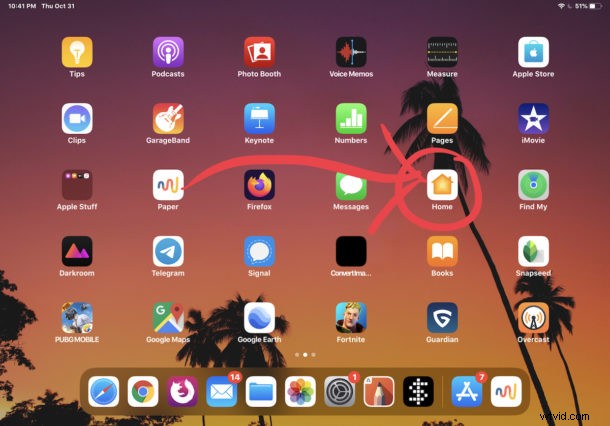
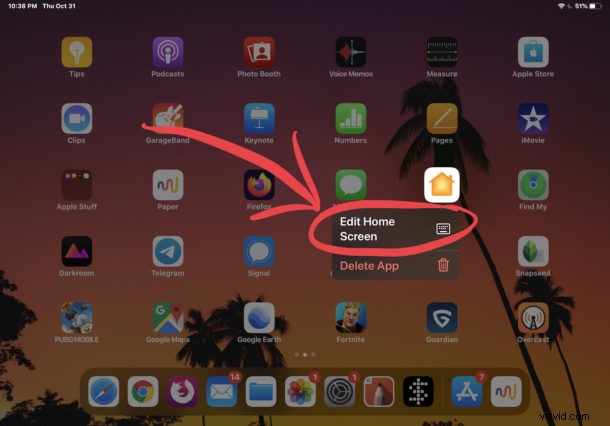
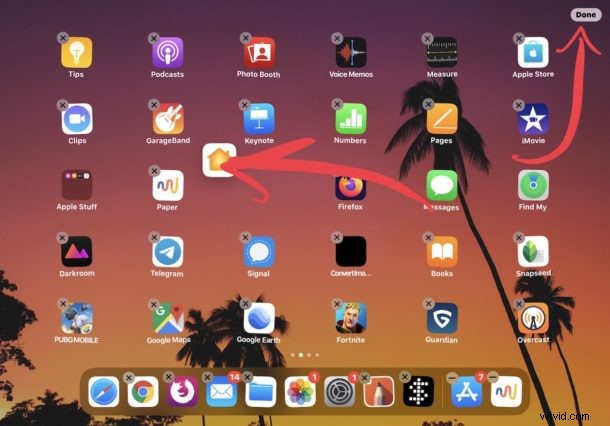
Jeśli masz wiele ekranów głównych pełnych aplikacji, możesz przeciągnąć dowolną ikonę aplikacji na inne ekrany, przeciągając aplikację do krawędzi ekranu.
Pamiętaj, że możesz także usuwać aplikacje z iPhone'a i iPada, co jest nieco inne w iOS 13 i iPadOS 13 i nowszych. Jeśli więc organizujesz aplikacje i znajdujesz takie, których w ogóle nie używasz, możesz je usunąć, jeśli masz na to ochotę.
Zgrabną sztuczką, która pomaga przenosić aplikacje na inne ekrany główne, jest to; kontynuuj przeciąganie i przytrzymywanie aplikacji, a następnie przesuń innym palcem, aby zmienić ekran główny, a następnie upuść ikonę aplikacji na inny ekran główny.
Tak jak zawsze, możesz także przeciągać ikony aplikacji na siebie, aby utworzyć folder na ekranie głównym iPhone'a lub iPada. Jeśli chcesz, możesz umieścić w folderze kilka aplikacji, które oferują sposób na uporządkowanie ekranu głównego dowolnego urządzenia.
Możesz także przeciągać aplikacje do Docka, aby je tam dodać. Na iPhonie Dock jest ograniczony do czterech ikon aplikacji, ale iPad może mieć więcej aplikacji w Docku, przenosząc do 15 w najnowszych wersjach oprogramowania systemowego iPada.
Możesz także zacząć od nowa, jeśli chcesz, resetując układ ekranu głównego na iPhonie lub iPadzie do domyślnego, co w zasadzie umieszcza wszystkie domyślne aplikacje Apple na ekranie głównym, usuwa wszystkie aplikacje z dowolnych folderów, a następnie umieszcza trzecie na innych ekranach głównych.
Chociaż dotyczy to iPhone'a, iPada i iPoda touch, możesz także przenosić ikony na komputerze Mac za pomocą przeciągania i upuszczania, a także zmieniać kolejność ikon na ekranie Apple TV.
Zauważ, że omówiona tutaj metoda dotyczy najnowszych wydań iOS i iPadOS. Nadal możesz używać tradycyjnego podejścia do długiego dotknięcia i długiego przytrzymania, tak jak w starszych wersjach iOS, ale tylko nowoczesne wersje oprogramowania systemowego dla iPhone'a i iPada mają możliwość wybrania opcji "Edytuj ekran główny" z wyskakującego menu jak opisano tutaj. Dlatego jeśli nie używasz systemu iOS 13 lub iPadOS 13.1 lub nowszego, nie będziesz mieć tej opcji menu.
Czy w jakiś szczególny sposób dostosowujesz i rozmieszczasz ikony aplikacji na iPhonie lub iPadzie? Daj nam znać swoje przemyślenia i doświadczenia w komentarzach poniżej.
